|
|
Word 2016で挿入したコメントを非表示にしてファイルを開く方法 | ||
Word 2016で挿入したコメントを非表示にしてファイルを開く方法 |
|
Q&A番号:021020 更新日:2019/07/17 |
 | Word 2016で、挿入したコメントを非表示にしてファイルを開く方法について教えてください。 |
 | ファイルを開いたときに、挿入したコメントを非表示にするには、プライバシーオプションの設定を変更します。 |
はじめに
Word 2016では、文章にコメントを挿入することができます。初期状態では、コメントを非表示にした状態でファイルを保存しても、次にファイルを開いたときは再度コメントが表示された状態で開きます。
プライバシーオプションの設定を変更することで、コメントを非表示にした状態でファイルを開くことができます。
コメントを挿入する方法については、以下の情報を参照してください。
 Word 2016で文章にコメントを挿入する方法
Word 2016で文章にコメントを挿入する方法
※ Officeのアップデート状況によって、画面や操作手順、機能などが異なる場合があります。
操作手順
Word 2016で挿入したコメントを非表示にしてファイルを開くには、以下の操作手順を行ってください。
コメントが挿入されているファイルを開きます。
ここでは例として、以下のようなファイルを開きます。
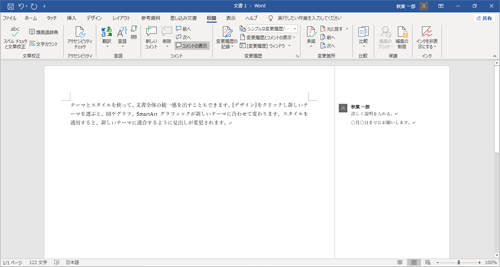
リボンから「ファイル」タブをクリックします。
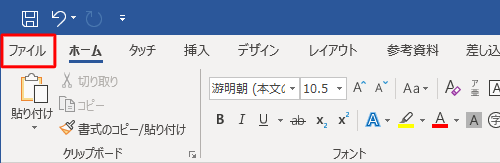
「ファイル」が表示されます。
画面左側から「オプション」をクリックします。
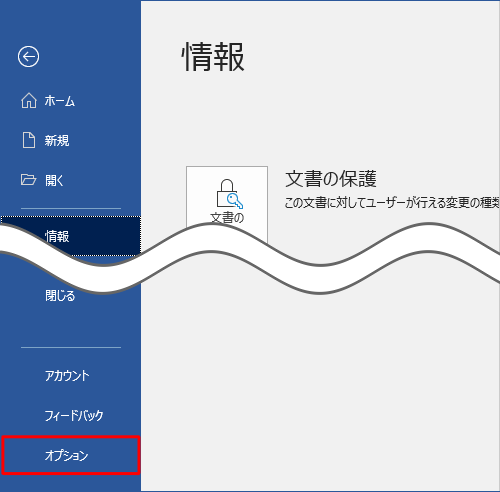
「Wordのオプション」が表示されます。
画面左側から「セキュリティセンター」をクリックし、「Microsoft Wordセキュリティセンター」欄の「セキュリティセンターの設定」をクリックします。
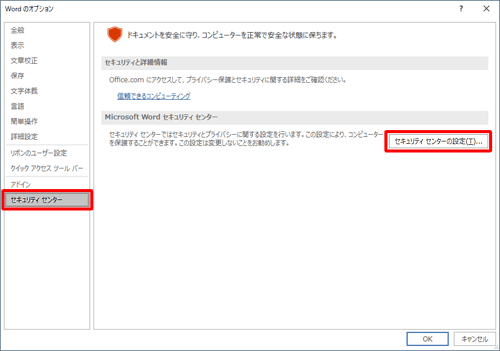
「セキュリティセンター」が表示されます。
画面左側から「プライバシーオプション」をクリックし、「ドキュメント固有の設定」欄から「ファイルを開くまたは保存するときに、非表示になっている変更履歴/コメントを表示する」のチェックを外して「OK」をクリックします。
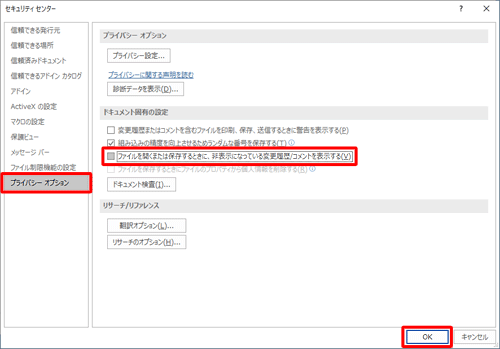
「Wordのオプション」画面に戻ったら、「OK」をクリックします。
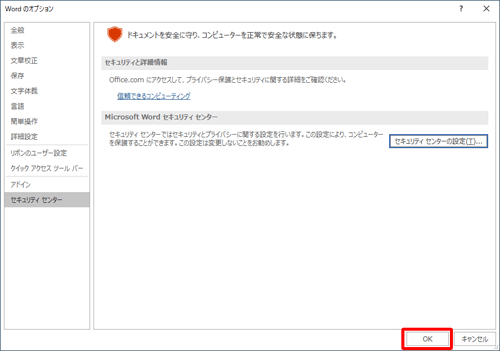
編集画面に戻ったら、リボンから「校閲」タブをクリックし、「変更履歴」グループの「変更内容の表示」ボックスをクリックします。
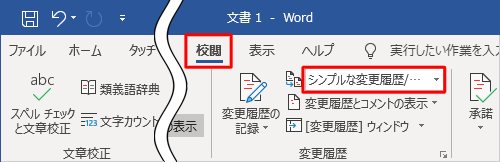
表示された一覧から「変更履歴/コメントなし」をクリックします。
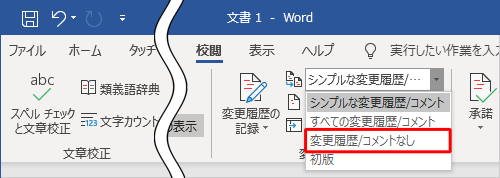
コメントが非表示になったことを確認し、ファイルを保存します。
画面右上の「×」をクリックして画面を閉じます。
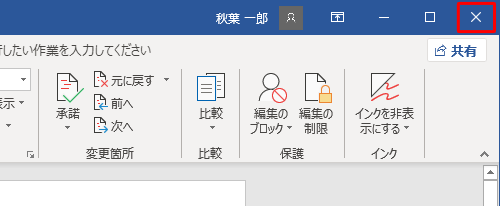
以上で操作完了です。
再度ファイルを開き、コメントが表示されていないことを確認してください。
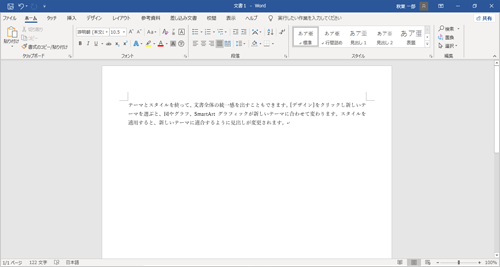
このQ&Aに出てきた用語
|
|
|










